Če pa želite samo hiter ogled svojega centra za obveščanje, ko je naprava zaklenjena, vam lahko Today View to prepreči. Med pregledovanjem obvestil se lahko zgodi, da po nesreči povlečete po zaslonu, in že se pojavi Today View.
Če niste ljubitelj funkcije Today View in je nikoli ne uporabljate, jo lahko izklopite. Today View sicer ne morete v celoti odstraniti ali onemogočiti, vendar ga lahko onemogočite na zaklenjenem zaslonu. Oglejte si kako.
Onemogočite Today View na zaklenjenem zaslonu
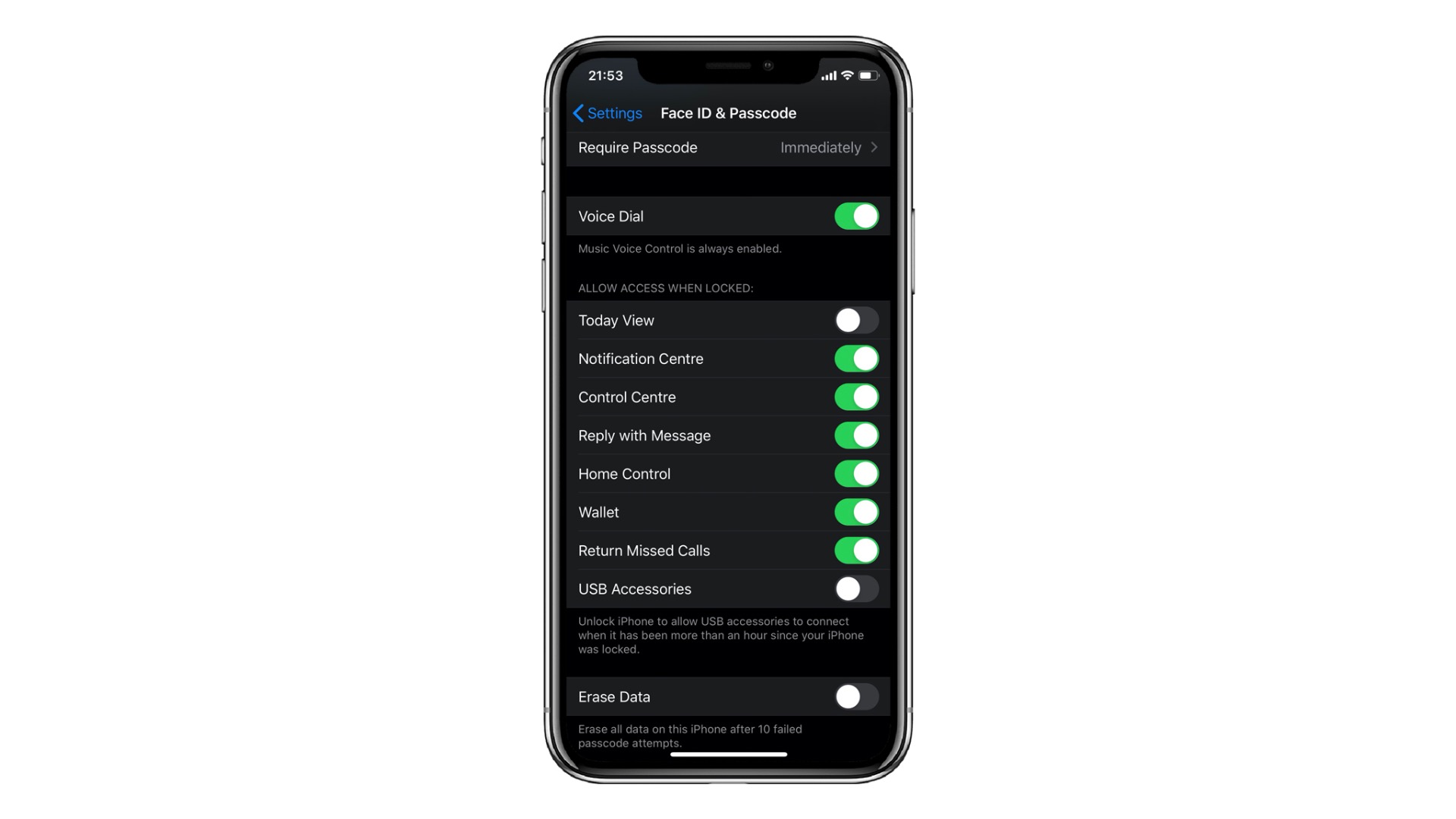
Vzemite iPhone ali iPad in sledite tem preprostim korakom, da onemogočite Today View na zaklenjenem zaslonu.
- Odprite svoje nastavitve in izberite Touch ID & Passcode.
- Vnesite svoje geslo, ko bo naprava to zahtevala.
- Pomaknite se navzdol do Allow Access When Locked in izklopite možnost za Today View.
Opazili boste tudi, da lahko onemogočite druge funkcije, ko je naprava zaklenjena, na primer Notification Center, Siri in Control Center.
Ko končate, se dotaknite zgornjega levega kota, da se vrnete na zaslon z nastavitvami, če želite opraviti še druge spremembe ali preprosto zaprite aplikacijo.
Odstranite gradnike Today View
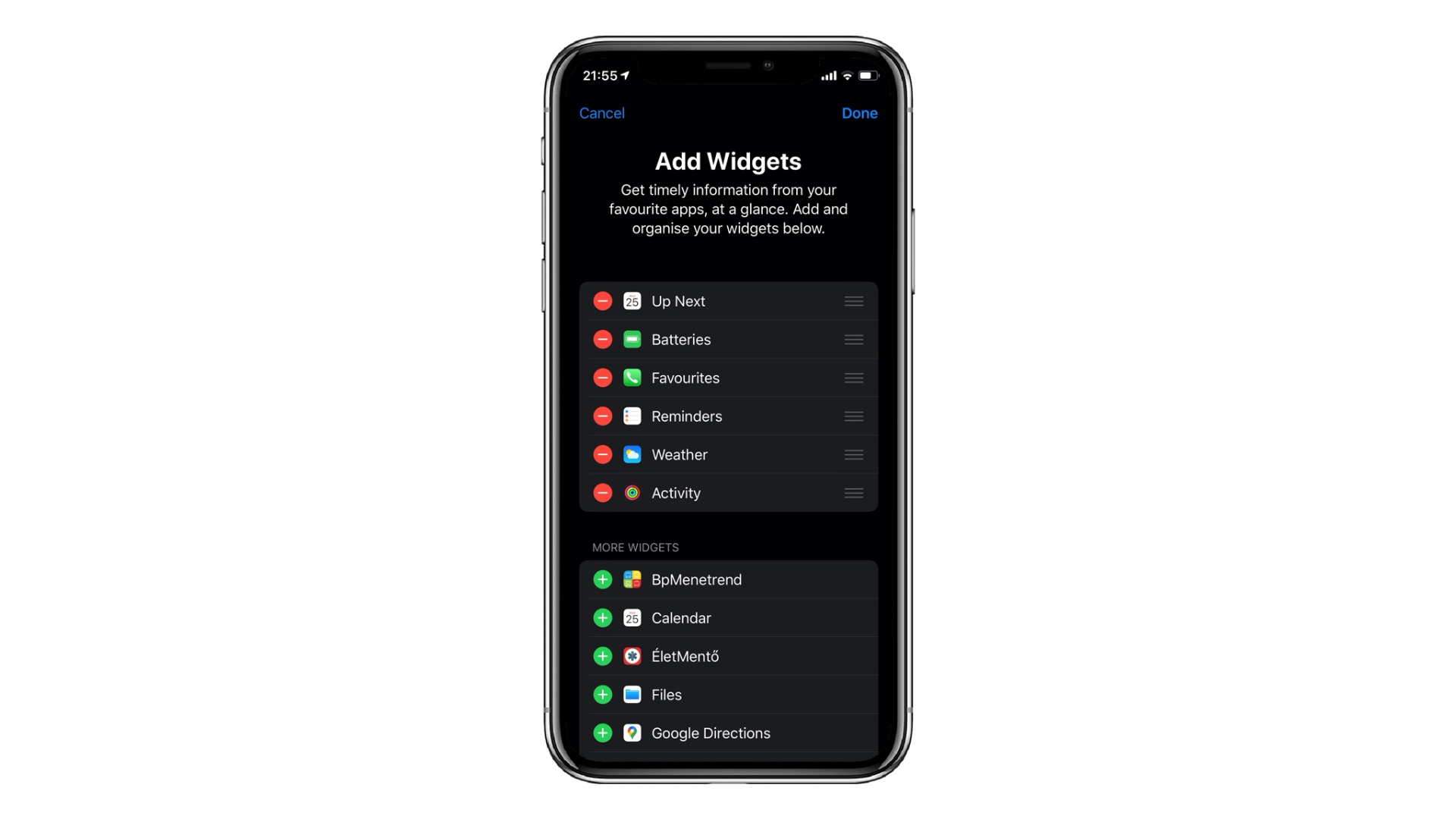
Kot smo že omenili, Today View ne morete v celoti odstraniti ali onemogočiti na vaši napravi; onemogočenje velja samo za zaklenjeni zaslon. Če pa želite, da bi bila funkcija manj moteča, lahko iz nje odstranite vse gradnike. Če torej nenamerno povlečete po njej, ko je naprava odklenjena, bo zaslon prazen.
- Odprite Today View, pomaknite se do dna strani in tapnite Edit.
- Tapnite znak minus za gradnik in nato tapnite Remove, ko se prikaže. To naredite za vsak gradnik, dokler ne odstranite vseh.
- Tapnite Done.
Ko boste zdaj odprli Today View, bo ta popolnoma prazen.




